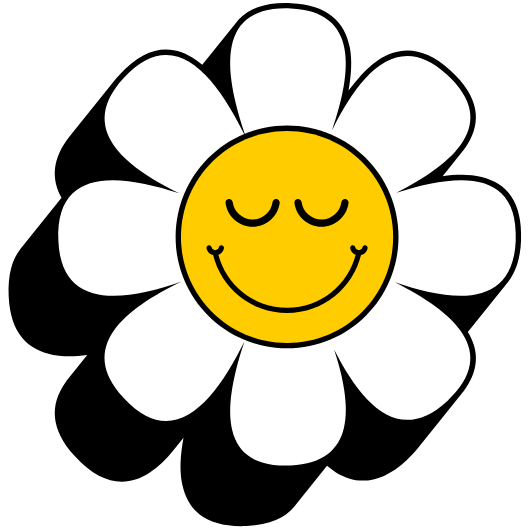새로 장만한 갤럭시 핏3, 나만의 개성을 뽐내려고 예쁜 캐릭터나 명품 로고 스타일의 워치 페이스를 다운로드했는데… 어라? ‘동기화 중’ 메시지만 뱅글뱅글 돌고 아무리 기다려도 시계 화면이 바뀌지 않나요? 혹은 내 사진 넣기 기능으로 아이 사진, 반려견 사진을 적용하려는데 자꾸 오류가 나거나 검은 화면만 뜨시나요? 이처럼 갤럭시 핏3 배경화면 동기화 실패 문제로 답답함을 느끼는 분들이 정말 많습니다. 하지만 걱정 마세요. 몇 가지 간단한 체크리스트만 확인하면 대부분의 문제를 해결할 수 있습니다.
갤럭시 핏3 배경화면 동기화 오류 핵심 해결 3줄 요약
- 스마트폰과 핏3의 블루투스 연결 상태를 점검하고, 갤럭시 웨어러블 앱이 최신 버전인지 가장 먼저 확인하세요.
- 배경화면으로 적용하려는 사진 이미지의 용량이 너무 크거나, 지원하지 않는 파일 형식(Format)은 아닌지 확인해야 합니다.
- 위 방법으로 해결되지 않을 경우, 기기 재부팅이나 앱 캐시 삭제, 최후의 수단으로 기기 초기화를 통해 문제를 해결할 수 있습니다.
체크리스트 하나 기본부터 점검하기 연결 상태 확인
가장 기본적인 문제일수록 놓치기 쉽습니다. 복잡한 설정 방법을 찾아보기 전에, 스마트폰과 갤럭시 핏3의 연결 상태부터 꼼꼼히 확인하는 것이 중요합니다. 시계 화면 데이터는 블루투스를 통해 전송되므로, 연결이 불안정하면 당연히 동기화 실패 오류가 발생할 수밖에 없습니다.
블루투스 연결은 안정적인가요
스마트폰의 블루투스 설정 화면으로 들어가 갤럭시 핏3가 제대로 ‘연결됨’으로 표시되는지 확인해 보세요. 만약 연결이 자꾸 끊기거나 불안정하다면, 스마트폰과 핏3를 가까이 둔 상태에서 다시 시도하는 것이 좋습니다. 특히 아이폰과 연동하여 사용하는 경우, 안드로이드 기기보다 연결 안정성이 떨어질 수 있으니 이 부분을 더욱 신경 써서 확인해야 합니다. 블루투스 기능을 껐다가 다시 켜는 것만으로도 문제가 해결되기도 합니다.
갤럭시 웨어러블 앱 업데이트 확인
갤럭시 핏3의 모든 설정은 ‘갤럭시 웨어러블(Galaxy Wearable)’ 앱을 통해 이루어집니다. 이 어플이 최신 버전이 아닐 경우, 기기와의 호환성 문제나 자잘한 버그로 인해 워치 페이스 동기화가 원활하지 않을 수 있습니다. 구글 플레이스토어 또는 애플 앱스토어에 접속하여 갤럭시 웨어러블 앱에 대한 새로운 업데이트가 있는지 확인하고, 있다면 즉시 업데이트를 진행해 주세요. 최신 소프트웨어는 알려진 오류들을 해결하고 기기 성능을 최적화하는 데 도움을 줍니다.
체크리스트 둘 배경화면 이미지 파일 점검
기본적인 연결에 문제가 없다면, 이제 배경화면으로 사용하려는 이미지 파일 자체를 점검해 볼 차례입니다. 특히 ‘내 사진’ 기능을 이용해 커스텀 배경을 만들 때, 스마트폰 갤러리의 고화질 이미지를 그대로 사용하다가 실패하는 경우가 많습니다. 스마트밴드는 스마트폰과 달리 하드웨어 제약이 있다는 점을 기억해야 합니다.
사진 용량 및 해상도 제한 확인하기
갤럭시 핏3는 작은 웨어러블 기기이므로 처리할 수 있는 데이터 용량에 한계가 있습니다. 수십 메가바이트(MB)에 달하는 고화질 원본 사진을 그대로 배경으로 적용하려고 하면, 데이터 전송 과정에서 실패하거나 기기에서 이미지를 처리하지 못해 검은 화면이 나타날 수 있습니다. 배경화면으로 사용하기 전에, 이미지 편집 앱을 이용해 용량을 줄이거나 해상도를 기기 화면에 맞게 조절하는 것이 좋습니다.
| 항목 | 권장 사항 | 비고 |
|---|---|---|
| 이미지 용량 | 1MB 이하 | 용량이 클수록 동기화 시간이 길어지고 실패 확률이 높아집니다. |
| 파일 형식 | JPG, PNG | 움직이는 배경(움짤, GIF)은 특정 워치 페이스 제작 어플에서만 지원될 수 있습니다. |
| 해상도 | 핏3 화면에 맞게 조절 | 너무 큰 이미지는 화면 잘림 현상을 유발하거나 제대로 표시되지 않을 수 있습니다. |
지원되는 이미지 형식인가요
일반적으로 JPG나 PNG와 같은 표준 이미지 파일은 대부분 문제없이 적용됩니다. 하지만 특수한 파일 형식이나, 특히 움직이는 배경 화면(GIF)을 적용하고 싶을 때는 주의가 필요합니다. 갤럭시 웨어러블 앱의 기본 사진 넣기 기능은 GIF를 지원하지 않을 수 있습니다. 움직이는 배경을 원한다면, 이를 지원하는 별도의 워치 페이스 앱이나 사이트를 통해 다운로드하거나, 워치 페이스 스튜디오 같은 제작 툴을 이용해야 합니다.
체크리스트 셋 갤럭시 핏3 자체 설정 확인
스마트폰과 이미지 파일에 문제가 없다면, 갤럭시 핏3 기기 내부의 설정이 원인일 수 있습니다. 배터리 절약 기능이나 저장 공간 부족 등 예상치 못한 부분이 배경화면 변경을 방해하고 있을지 모릅니다.
워치 페이스 저장 공간 확인
갤럭시 핏3에는 여러 개의 워치 페이스(시계 화면)를 저장해두고 바꿔가며 사용할 수 있습니다. 하지만 이 저장 공간은 무한하지 않습니다. 무료 또는 유료 워치 페이스를 이것저것 다운로드하여 저장 공간이 가득 찼다면, 새로운 배경화면을 추가할 수 없습니다. 갤럭시 웨어러블 앱의 ‘시계 화면’ 메뉴에서 현재 설치된 페이스 목록을 확인하고, 사용하지 않는 디자인이나 테마는 삭제하여 공간을 확보해 보세요.
AOD (Always On Display) 설정과의 충돌
AOD는 화면이 꺼진 상태에서도 항상 시간을 표시해 주는 유용한 기능이지만, 일부 복잡한 디자인이나 사진 배경화면과 충돌을 일으킬 수 있습니다. 특히 배터리 소모를 줄이기 위해 AOD 화면은 매우 단순하게 표시되는데, 이 과정에서 동기화 오류가 발생할 수 있습니다. 배경화면 변경이 계속 실패한다면, 잠시 AOD 기능을 끄고 동기화를 시도해 보세요. 성공적으로 변경된 후 다시 AOD를 켜서 제대로 표시되는지 확인하는 것이 좋습니다.
체크리스트 넷 그래도 안 된다면 최후의 방법
위의 모든 방법을 시도했음에도 불구하고 문제가 해결되지 않는다면, 조금 더 강력한 조치가 필요할 수 있습니다. 데이터 손실이 발생할 수 있으므로, 신중하게 진행해야 합니다.
갤럭시 웨어러블 앱 데이터 초기화
오랜 기간 앱을 사용하다 보면 앱 내부에 불필요한 데이터(캐시)가 쌓여 예기치 않은 오류를 일으킬 수 있습니다. 스마트폰 설정의 ‘애플리케이션’ 메뉴로 들어가 ‘갤럭시 웨어러블’ 앱을 찾은 후, ‘저장 공간’에서 ‘캐시 삭제’를 먼저 시도해 보세요. 이것으로도 해결되지 않으면 ‘데이터 삭제’를 해볼 수 있지만, 이 경우 앱에 설정된 값들이 모두 초기화되므로 갤럭시 핏3와 다시 연결하는 과정이 필요합니다.
갤럭시 핏3 초기화 및 복구
이는 모든 방법을 시도한 후 마지막으로 선택할 수 있는 해결책입니다. 기기 초기화는 갤럭시 핏3 내부의 모든 데이터와 설정을 공장 출고 상태로 되돌립니다. 따라서 삼성 헬스를 통해 기록된 걸음 수, 심박수 등 운동 데이터가 사라질 수 있습니다. 초기화 전에 갤럭시 웨어러블 앱의 ‘계정 및 백업’ 메뉴를 통해 데이터를 백업해두는 것이 안전합니다. 초기화는 핏3 기기 설정의 ‘일반’ 메뉴에서 ‘초기화’를 선택하여 진행할 수 있으며, 이후 스마트폰과 다시 연결하고 백업된 데이터를 복구하면 됩니다.